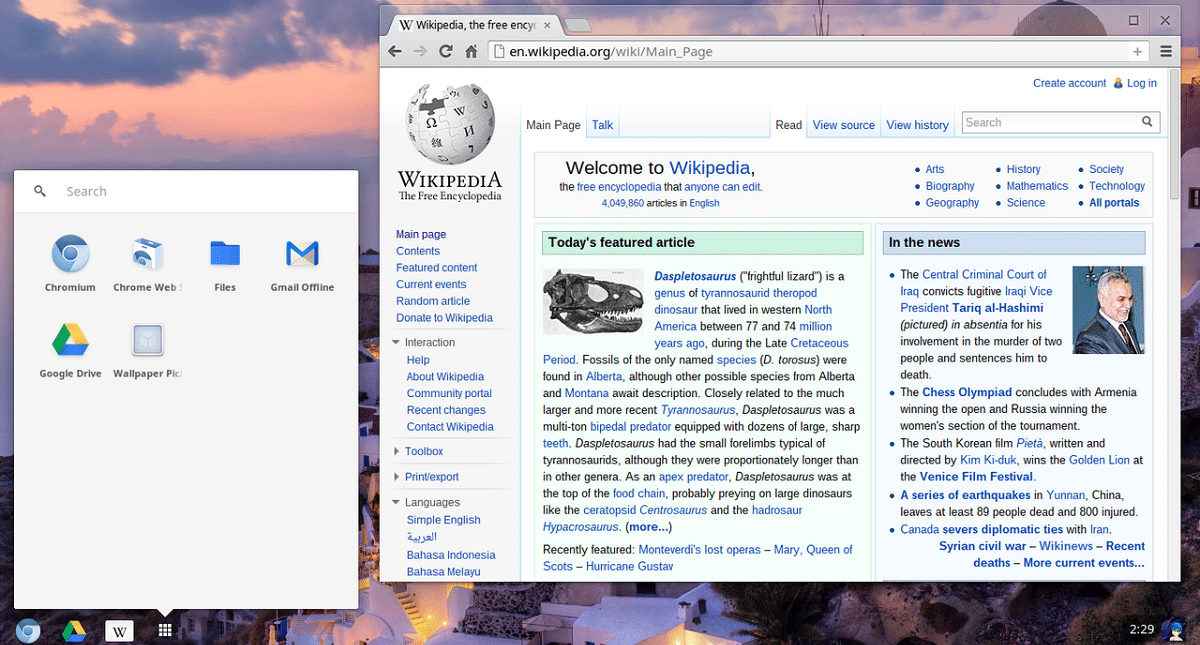
Daudzi no jums zināsit vai dzirdēsit par Chrome OS, kas ir Google operētājsistēma, kas nosūta tās Chromebook grāmatas un pat to, ka ir apkopojumi šīs sistēmas, kuras tiek nodrošinātas ko veic trešās personas, ne visi uzdrošinās to izmēģināt.
Šajā gadījumā, tiem, kuriem ir Raspberry Pi 3 vai 4 un kuri ir ziņkārīgi lai varētu izmantot šo sistēmu, viņiem būtu jāzina, ka pastāv Chromium OS kas ir atvērtā koda un tā ir balstīta uz Chrome OS izstrādes versijām. Chromium OS tika uzbūvēts, pamatojoties uz Linux kodolu, Ubuntu 10.04 vidē, izmantojot Gentoo Linux izplatīšanas oficiālo pakotņu pārvaldnieku Portage. Tāpēc tas ir hibrīds starp Ubuntu un Gentoo, pamatojoties uz abiem Linux izplatījumiem.
Chromium OS izmantojiet pārlūkā Google Chrome iekļautās lapu cilnes lai atvērtu tīmekļa lietojumprogrammas. Chromium OS nodrošina pulksteni, akumulatora indikatoru un tīkla statusa indikatoru.
Pirms došanās uz lejupielādes saitēm un kā to instalēt? Ir svarīgi to pieminēt patlaban neoficiāls Chromium OS veidojums Raspberry Pi ir "testa" režīmā Kā jau minējām, tas ir saderīgs tikai ar Raspberry Pi 3, 3B + un 4.
Tā kā tas ir "testa" režīmā, dažas operētājsistēmas funkcijas vēl nav pieejamasPapildus tam ir kļūdas, un nejauši var notikt nepareizi.
Bez tam joprojām nav aparatūras paātrinājuma atbalsta, lai atšifrētu video straumi.
Lejupielādējiet aveņu PI Chromium OS
Tiem, kurus interesē iespēja pārbaudīt Chromium OS savā Raspberry Pi, jūs jau varat lejupielādēt jau apkopoto attēlu no FydeOS GitHub, kam var piekļūt no šī saite.
Šobrīd sistēma ir 77. versijā R2, tāpēc, lai lejupielādētu šīs versijas attēlu vienkārši atveriet termināli un ierakstiet Nākamais ja jums ir Raspberry Pi 3 / 3B:
wget https://github.com/FydeOS/chromium_os_for_raspberry_pi/releases/download/r77-r2/chromiumos_test_image_r77r2-rpi3b.img.xz
Tagad attiecībā uz tiem, kuriem ir Aveņu Pi 4:
wget https://github.com/FydeOS/chromium_os_for_raspberry_pi/releases/download/r77-r2/chromiumos_test_image_r77r2-rpi4b.img.xz
Uzstādīšana
Uzstādīšana Chromium OS attēls uz Raspberry Pi 3 vai 4 darbojas tieši tāpat kā instalējot jebkuru citu operētājsistēmu kopš mūsu laika ir pieejams mūsu ierīcei mums vienkārši ir jāatspoguļo IMG.XZ fails Micro SD kartē.
Šim mēs mēs varam atbalstīt, izmantojot dažādus rīkus, no termināļa līdz lietojumprogrammām ar lietotāja interfeisu, vispopulārākās mēs varam izmantot daudzplatformu rīku (Gadījumā, ja jūs neizmantojat Linux, jo tas ir starpplatforms, tas darbojas tāpat kā Windows un Mac)
Tiek saukts rīks, par kuru es runāju Etcher un tas ir rīks, kuru ir ļoti viegli izmantot un kas ļoti labi darbojas ar jebkuras Raspberry Pi sistēmas attēliem.
Vienkārši dodieties uz mūsu tīmekļa pārlūkprogrammu lai lejupielādētu rīku, varat izmantot vēlamo meklētājprogrammu vai dodieties tieši uz viņu oficiālo vietni.
Tur var lejupielādēt jaunāko versiju un instalējiet to savā datorā, operētājsistēmai Windows tas tiek piedāvāts exe, savukārt Linux tiek piedāvāts kā AppImage, ar kuru jums ir jāpiešķir tikai izpildes atļaujas un divreiz noklikšķiniet uz faila.
Kad programma ir atvērta, jūs varat redzēt, ka kopš tā laika tam ir diezgan intuitīvs interfeisse vienkārši jāpieslēdz SD karte Ar adaptera palīdzību vai, ja viņiem ir slots, vienkārši ievietojiet to.
Tūlīt Etiers atpazīs karti un, ja viņiem ir pievienota kāda cita USB atmiņas ierīce, tas parādīsies sarakstā, jo tas parādīs tikai tos, cietie diski un nodalījumi tos ignorē (izņemot ārējos HDD).
Jūsu ierīce jau ir identificētavai vienkārši atlasiet ceļu, kur ievietojāt attēlu, un noklikšķiniet uz Sākt.
Beigās jums tiks paziņots. Tagad jums vienkārši jāievieto SD savā Raspberry un jāpievieno strāvai, lai palaistu sistēmu.
Kā pēdējais solis, vienkārši jums būs jāveic neliela konfigurācija, kas ir diezgan pazīstams, startējot jaunu android ierīci vai atiestatot to rūpnīcā.
Jums jautās pievienojiet tastatūru, peli un jebkura cita ierīce, ar kuru plānojat strādāt sistēmā, kas konfigurējiet tīklu un beidzot piesakieties ar savu Google kontu. Un viss, jūs varat sākt strādāt ar Chromium OS savā Raspberry Pi.